企业邮箱设置
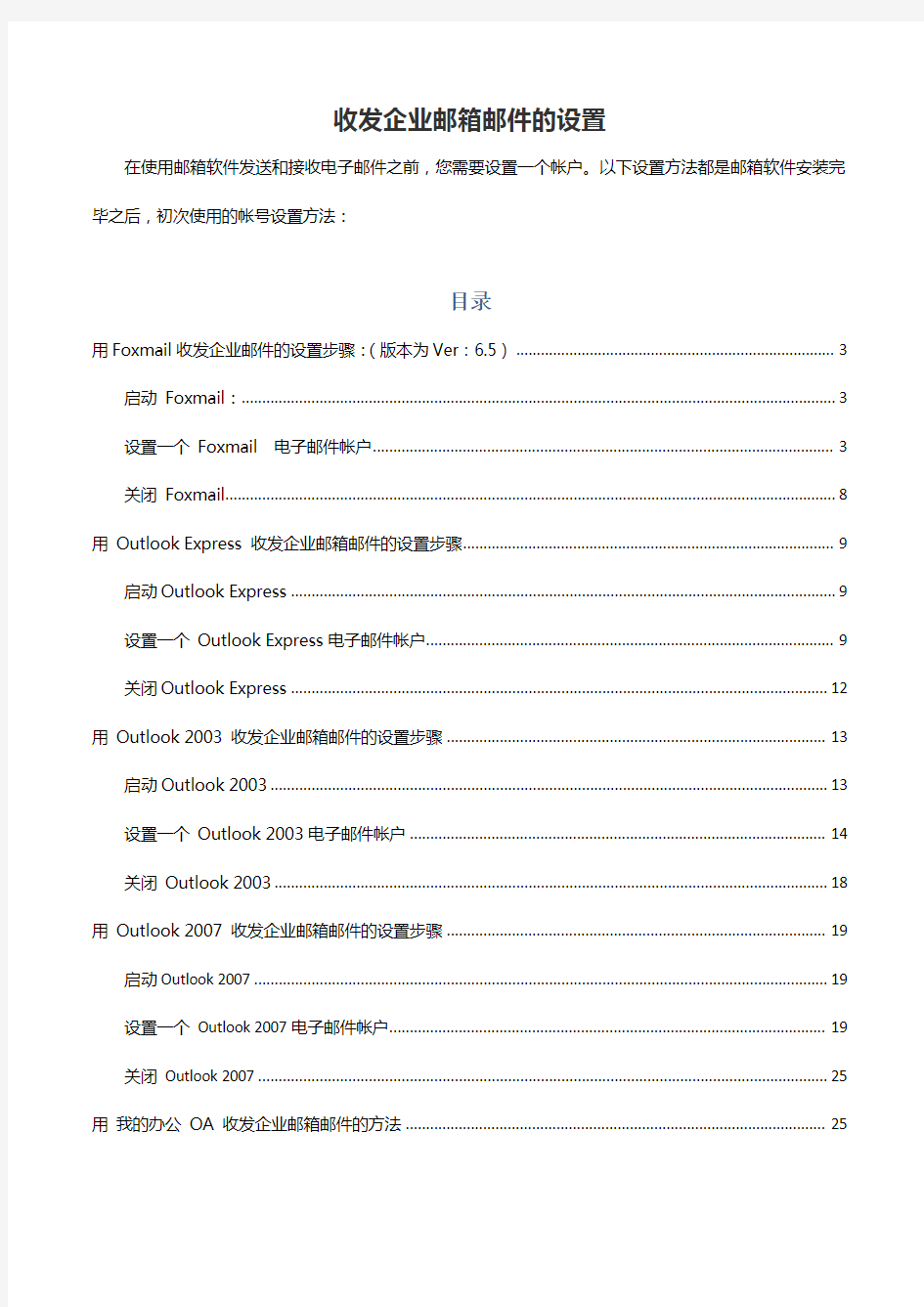

收发企业邮箱邮件的设置
在使用邮箱软件发送和接收电子邮件之前,您需要设置一个帐户。以下设置方法都是邮箱软件安装完毕之后,初次使用的帐号设置方法:
目录
用Foxmail收发企业邮件的设置步骤:(版本为Ver:6.5) (3)
启动 Foxmail: (3)
设置一个 Foxmail 电子邮件帐户 (3)
关闭 Foxmail (8)
用 Outlook Express 收发企业邮箱邮件的设置步骤 (9)
启动Outlook Express (9)
设置一个 Outlook Express电子邮件帐户 (9)
关闭Outlook Express (12)
用 Outlook 2003 收发企业邮箱邮件的设置步骤 (13)
启动Outlook 2003 (13)
设置一个 Outlook 2003电子邮件帐户 (14)
关闭 Outlook 2003 (18)
用 Outlook 2007 收发企业邮箱邮件的设置步骤 (19)
启动Outlook 2007 (19)
设置一个 Outlook 2007电子邮件帐户 (19)
关闭 Outlook 2007 (25)
用 我的办公 OA 收发企业邮箱邮件的方法 (25)
网络测试方法 (26)
在公司内进行网络测试: (27)
在公司外进行网络测试: (28)
用Foxmail收发企业邮件的设置步骤:(版本为Ver:6.5)
本页内容
启动 Foxmail
设置一个 Foxmail 电子邮件帐户
关闭 Foxmail
启动 Foxmail:
1.单击“开始”——“程序”——“Foxmail”——“Foxmail”
设置一个 Foxmail 电子邮件帐户
1.在电子邮箱地址(A):中输入 您的邮箱地址;(公司统一邮箱域名为——@https://www.360docs.net/doc/1317790576.html,)
2.在密码(W):中输入 您的邮箱密码;
3.单击“下一步”
4.选择“接收服务器类型(T):”POP3;
5.在“接收邮件服务器(I)”:输入 https://www.360docs.net/doc/1317790576.html,;
6.邮件帐户(A): 即邮箱帐号名称;
7.在“发送邮件服务器(O):”输入 https://www.360docs.net/doc/1317790576.html,;
8.然后再单击“高级”
9.选中“SMTP服务器需要验证”
10.在“验证”中选中“使用与接受服务器相同的信息”
11.单击“确定”
12.单击“下一步”即可
13.在网络正常的情况下,请选择“测试帐户设置”
提示:使用测试帐号设置,可以非常直观测试您的邮箱设置是否正常。
14.测试结果如下所示,即表示邮箱一切正常,再单击“关闭”
15.如果有一项显示不通过,请按照网络检查步骤验证网络是否正常,测试方法详见《网络测试方法》;
16.再用“我的办公”登录测试一下帐号是否正常,测试方法详见《用公司 我的办公 OA 收发企业邮箱邮
件的设置步骤》
17.单击“完成”即可
18.在打开的Foxmail中,单击“邮箱”,选中“修改邮箱帐户属性”
19.选中“接收邮件”选项卡
20.取消“在邮件服务器上保留备份”,单击“确定”
21.所有设置全部设置完毕。
关闭 Foxmail
1.单击“文件”——选中“退出”即可。
提示:按 ALT+F4 可快速退出。
用 Outlook Express 收发企业邮箱邮件的设置步骤
本页内容
启动Outlook Express
设置一个 Outlook Express电子邮件帐户
关闭Outlook Express
启动Outlook Express
1.单击“开始”——“程序”——“Outlook Express”
设置一个 Outlook Express电子邮件帐户
1.在“Internet连接向导”——“您的姓名”——“显示名”输入:您的姓名
2.在“电子邮件地址”中输入:您的邮箱地址
3.选中“POP3”服务器
4.在“接收邮件(POP3,IMAP或HTTP)服务器:”中输入:https://www.360docs.net/doc/1317790576.html,
5.在发送邮件服务器(SMTP):中输入:https://www.360docs.net/doc/1317790576.html,
6.输入您的邮箱密码,并选中“记住密码”
7.单击“下一步”
8.单击“完成”
关闭Outlook Express
1.单击“文件”——选中“退出”
用 Outlook 2003 收发企业邮箱邮件的设置步骤
本页内容
启动Outlook 2003
设置一个 Outlook 2003电子邮件帐户
关闭 Outlook 2003
启动Outlook 2003
1.单击“开始”——“程序”——“Microsoft Office”——“Microsoft Office Outlook 2003”
设置一个 Outlook 2003电子邮件帐户
1.单击“下一步”
2.选中“是”
3.单击“下一步”
4.先选中“POP3”,再单击“下一步”
5.按照图示输入相关信息,再单击“其他设置”
6.选中“发送服务器”选项卡——选中“我的发送服务器(SMTP)要求验证”
7.再选中“使用与接收邮件服务器相同的设置”,再单击“确定”
8.单击“测试帐户设置”
9.测试结果如下所示,即表示邮箱一切正常,再单击“关闭”
10.如果有一项显示不通过,请按照网络检查步骤验证网络是否正常,测试方法详见《网络测试方法》;
11.再用“我的办公”登录测试一下帐号是否正常,测试方法详见《用公司 我的办公 OA 收发企业邮箱
邮件的设置步骤》
12.单击“下一步”
13.单击“完成”
关闭 Outlook 2003
1.单击“文件”——“退出”
用 Outlook 2007 收发企业邮箱邮件的设置步骤
本页内容
启动Outlook 2007
设置一个 Outlook 2007电子邮件帐户
关闭 Outlook 2007
启动Outlook 2007
1.单击“开始”——“程序”——“Microsoft Office“——”Microsoft Office Outlook 2007“
设置一个 Outlook 2007电子邮件帐户
2.单击”下一步“
3.选中“是”,单击“下一步”
4.选中“Microsoft Exchange、POP3、IMAP或HTTP”,再单击“下一步”
腾讯企业邮箱outlook2010设置
腾讯企业邮箱常用邮件客户端软件设置 您可以使用支持POP3/IMAP的客户端软件(例如Foxmail,Outlook以及其他PC或手机上的邮件客户端)收发您的邮件。 请准确配置您的电子邮件客户端,以在客户端上使用腾讯企业邮箱。 通用配置参数: (我们已经默认都支持这些协议,用户无需自己手动开启这些服务器与端口) 注:为了保障用户的帐户安全,我们不再支持非SSL登录。 POP3/SMTP协议 接收邮件服务器:https://www.360docs.net/doc/1317790576.html, ,使用SSL,端口号995 发送邮件服务器:https://www.360docs.net/doc/1317790576.html, ,使用SSL,端口号465 了解如何进行配置,请单击您的电子邮件客户端名称: Foxmail设置 Microsoft Outlook 2010 设置 Mac上Mail客户端设置 在手机上设置 Foxmail设置 使用最新版本的Foxmail,无需进行配置,仅需要输入企业邮箱帐号,及密码就能收发邮件了。点此下载最新版本 POP3/SMTP协议 输入企业邮箱账号
选择邮箱类型(POP3),输入密码 Foxmail系统已经默认帮你设置好了相关收发服务器,你只需点击[完成]确认即可 IMAP协议 在第二步输入密码前选择邮箱类型(IMAP)即可
SSL加密方式 Foxmail客户端已经默认配置好SSL加密方式,你只需进行勾选即可 Microsoft Outlook 2010 设置 POP3/SMTP协议 接收邮件服务器:https://www.360docs.net/doc/1317790576.html, ,使用SSL,端口号995 发送邮件服务器:https://www.360docs.net/doc/1317790576.html, ,使用SSL,端口号465 1.如图所示,在Outlook中添加账户,依次选择[电子邮件账户]-[手动配置服务期设置]-[Internet电子邮件]。
163邮箱foxmail设置
163邮箱设置 1 · Outlook设置 2· Microsoft Outlook设置 3· Foxmail设置 Outlook 设置 请手动配置你的客户端: 1. 首先,启动Outlook Express。打开“Internet 连接向导”;首先输入你的“显示名”,如:163免费邮。此姓名将出现在你所发送邮件的“发件人”一栏。,然后单击“下一步”按钮; 2. 在“Internet 电子邮件地址”窗口中输入你的邮箱地址,如:username@16 https://www.360docs.net/doc/1317790576.html,,再单击“下一步”按钮;
3. 在“接收邮件(pop、IMAP或HTTP)服务器:”字段中输入https://www.360docs.net/doc/1317790576.html,。在“发送邮件服务器(SMTP):”字段中输入https://www.360docs.net/doc/1317790576.html,,然后单击“下一步”; 4.在“帐户名:”字段中输入你的163免费邮用户名(仅输入@ 前面的部分)。在“密码:”字段中输入你的邮箱密码,然后单击“下一步”。
5.点击“完成”。 6.在Internet 帐户中,选择“邮件”选项卡,选中刚才设置的帐号,单击“属性”。
7.在属性设置窗口中,选择“服务器”选项卡,勾选“我的服务器需要身份验证”。 8.点击“确定”。 其它设置补充说明:
如果你希望在服务器上保留邮件副本,则在帐户属性中,单击“高级”选项卡。勾选“在服务器上保留邮件副本”。此时下边设置细则的勾选项由禁止(灰色)变为可选(黑色)。 恭喜!你已经完成Outlook 客户端配置,可以收发163 免费邮邮件了。
Microsoft Outlook 设置 请手动配置你的客户端: 1.打开Microsoft Outlook,点击“工具”,然后选“帐户”。 2.单击“添加”,在弹出菜单中选择“邮件”,进入Internet连接向导。 3.在“显示名:”字段中输入你的姓名,然后单击“下一步”。 4.在“电子邮件地址:”字段中输入你的完整163 免费邮地址(you@https://www.360docs.net/doc/1317790576.html,) ,然后单击“下一步”。 5.在“接收邮件(pop、IMAP或HTTP)服务器:”字段中输入https://www.360docs.net/doc/1317790576.html,。在“发送邮件服务器(SMTP):”字段中输入https://www.360docs.net/doc/1317790576.html,,然后单击“下一步”。 6.在“帐户名:”字段中输入你的163免费邮用户名(仅输入@ 前面的部分)。在“密码:”字段中输入你的邮箱密码,然后单击“下一步”。 7.点击“完成”。 8.在Internet 帐户中,选择“邮件”选项卡,选中刚才设置的帐号,单击“属性”。 9.在属性设置窗口中,选择“服务器”选项卡,勾选“我的服务器需要身份验证”,并点击旁边的“设置”按钮。 10.登录信息选择“使用与接收邮件服务器相同的设置”,确保你在每一字段中输入了正确信息。 11.点击“确定”。 恭喜!你已经完成Outlook 客户端配置,可以收发163 免费邮邮件了。
foxmail中企业邮箱设置步骤
新浪企业邮箱设置——foxmail设置 提示:使用Foxmail收发邮件前,请首先查看您的Foxmail的版本号,如果您使用的版本低于3.11(3.1或更低),请到Foxmail 网站下载支持SMTP认证的Foxmail 3.11,并进行安装或升级;然后按照以下方法进行设置: 1、单击主菜单中的"帐户",选择"新建"菜单项打开Foxmail用户向导,如下图所示; 2、单击"下一步"按钮打开"建立新用户帐号"窗口,如下图所示,在用户名处填写您的名字,可以是真实姓名,也可以是代号,它将显示在Foxmail的主页面。同时指定您的邮件保存路径,一般选择默认路径;
3、单击"下一步"按钮打开"邮件身份标记"窗口,如下图所示,在"发送者姓名"处填写您的名字,可以是真实姓名,也可以是代号,它将出现在您所发送邮件的"寄件人"一栏中。在"邮件地址"处填写您的邮件地址,如:wu@https://www.360docs.net/doc/1317790576.html,,它将使收信人知道您的地址并给您回信;
4、单击"下一步"按钮打开"指定邮件服务器"窗口,如下图所示,在“POP3服务器”处填写https://www.360docs.net/doc/1317790576.html,,在“SMTP 服务器”处填写https://www.360docs.net/doc/1317790576.html,,在“POP3帐户名”处填写您的邮件地址,如wu@https://www.360docs.net/doc/1317790576.html,,在"密码"处设定邮件服务器密码; 5、单击"下一步"按钮打开"帐户建立完成"提示页面,如下图所示,单击"完成"按钮关闭窗口,并回到Foxmail邮件夹页面,新建立的帐户将显示在Foxmail的主页面;
6、点击该帐户头像,然后单击主菜单中的"帐户",选择"属性"菜单项打开"帐户属性"对话框; 7、选择"邮件服务器"选项,勾选"SMTP服务器需要认证"前的勾选框,此时右侧的"设置"按钮由禁止(灰色)变为可选(黑色),如下图所示;
配置google的企业邮箱
如何使用网易闪电邮配置google的企业邮箱 2010-04-08 22:36:57| 分类:IT生活| 标签:无|字号大中小订阅 由于个人的邮箱较多, 打算使用网易公司的闪电邮配置一下常用的邮箱, 便于管理. 一般的, 像网易自己的(163, 126等), 腾讯的, 新浪的, 搜狐的都比较好配. 配置谷歌的公司邮箱时, 发现还是有点难度的. 首先, 要确保自己的google企业邮箱开启了POP和SMTP, 如下图可以进行相关设置: 然后, 就要在闪电邮客户端进行设置了,具体如下: 1. 在pop3账户处, 应该填写用户名加上公司域名, 例如yourname@https://www.360docs.net/doc/1317790576.html,. 而不仅仅是一个 用户名而已; 2. 在pop3服务器处, 填写gmail的即可, 即https://www.360docs.net/doc/1317790576.html,, 不要写成: https://www.360docs.net/doc/1317790576.html, 或者 https://www.360docs.net/doc/1317790576.html,; 3. 在smtp服务器处, 填写gmail的即可, 即https://www.360docs.net/doc/1317790576.html,, 不要写成: https://www.360docs.net/doc/1317790576.html, 或者 https://www.360docs.net/doc/1317790576.html,. 4. 当然使用加密协议时, pop的端口填写995, smtp填写465即可. 好了, 就这样搞定了.
在大多数客户眼中,Gmail堪称完美邮箱的代表,支持POP3/SMTP,超大容量,绝对强大的反垃圾功能,发国外不退信,由世界最大的Google提供,稳定放心…… 注册开通地址:https://www.360docs.net/doc/1317790576.html,/a/注册即可,需要设置相关域名解析等,如果有问题,您可以咨询我们。 Gmail的Outlook客户端需要注意的几点: 一定要启用POP3功能!!!:
Foxmail使用教程
Foxmail使用教程 一.软件安装 双击安装程序后会弹出安装界面,如下图所示。安装过程很简单,只需一直点击下一步就好。 二.邮箱设置 1.安装完成以后,点击桌面的Foxmail快捷方式,第一次使用会弹出入下界面,要求设置邮箱帐号。
邮件地址为你要使用Foxmail收取的邮箱的地址,密码为该邮箱的登入密码,帐户显示名称为在Foxmail软件上显示的邮箱名称,如使用Foxmail收取多个邮箱时方便识别。邮件中采用的名称为发送邮件时在邮件内显示的昵称。 上图的红色部分为邮件的保存路径,一般建议在设置的时候点击选择,然后在非系统盘建立一个文件夹用来保存邮件,以免安装系统导致邮件资料丢失。 2.填写完以后点击下一步,出现如下图界面。 在“指定邮件服务器”界面里,填写以下服务器地址等信息后,点击“下一步”; 接收服务器类型:pop3; 接收邮件服务器:https://www.360docs.net/doc/1317790576.html,或者https://www.360docs.net/doc/1317790576.html,; 邮件账户:您的手机号码; 发送邮件服务器:https://www.360docs.net/doc/1317790576.html,或者https://www.360docs.net/doc/1317790576.html,; 3.点击下一步后出现如下图所示的界面,点击完成以后,该邮箱帐号就设置好了
三.Foxmail常用功能介绍 1.设置邮箱完以后,打开foxmail软件,出现如下图的软件主界面。 在左边邮箱帐号上点击邮件,在弹出的下拉菜单上选择属性,会弹出如下图所示的界面,可以对邮箱参数进行设置。
2.收取邮件。点击左边的邮箱名称后,再点击上面的收取按钮,或者是右键点击邮箱名称,在选择弹出的下拉菜单上的收取,会出现下图的收取进度。 3.由于使用Foxmail收取邮件时,邮箱的密码已设置到软件里保存了,这就导致邮件内有可能泄密,因为只要点击Foxmail以后,无需知道邮箱密码就可以收取和查看邮件了,所以我们要对使用Foxmail收取邮件的邮箱进行加密,具体操作为选中要加密的邮箱,然后点击:邮箱---设置邮箱帐户访问口令,如下图。在弹出的界面上设置密码以后,下次要在Foxmail 上查看该邮箱邮件或收取邮件就需要输入密码了,这个密码和你直接通过网页登入邮箱帐号的密码是不一样的。
企业邮箱设置
收发企业邮箱邮件的设置 在使用邮箱软件发送和接收电子邮件之前,您需要设置一个帐户。以下设置方法都是邮箱软件安装完毕之后,初次使用的帐号设置方法: 目录 用Foxmail收发企业邮件的设置步骤:(版本为Ver:6.5) (3) 启动 Foxmail: (3) 设置一个 Foxmail 电子邮件帐户 (3) 关闭 Foxmail (8) 用 Outlook Express 收发企业邮箱邮件的设置步骤 (9) 启动Outlook Express (9) 设置一个 Outlook Express电子邮件帐户 (9) 关闭Outlook Express (12) 用 Outlook 2003 收发企业邮箱邮件的设置步骤 (13) 启动Outlook 2003 (13) 设置一个 Outlook 2003电子邮件帐户 (14) 关闭 Outlook 2003 (18) 用 Outlook 2007 收发企业邮箱邮件的设置步骤 (19) 启动Outlook 2007 (19) 设置一个 Outlook 2007电子邮件帐户 (19) 关闭 Outlook 2007 (25) 用 我的办公 OA 收发企业邮箱邮件的方法 (25)
网络测试方法 (26) 在公司内进行网络测试: (27) 在公司外进行网络测试: (28)
用Foxmail收发企业邮件的设置步骤:(版本为Ver:6.5) 本页内容 启动 Foxmail 设置一个 Foxmail 电子邮件帐户 关闭 Foxmail 启动 Foxmail: 1.单击“开始”——“程序”——“Foxmail”——“Foxmail” 设置一个 Foxmail 电子邮件帐户 1.在电子邮箱地址(A):中输入 您的邮箱地址;(公司统一邮箱域名为——@https://www.360docs.net/doc/1317790576.html,) 2.在密码(W):中输入 您的邮箱密码;
IPhone手机企业邮箱设置
IPhone手机企业邮箱设置 随着IPhone4S、IPhone5、小米系列手机的爆棚热销,智能手机迅速成为我们生活必备品。智能手机的便捷性也是随时随地都能派上用场。轻便自不必说,电话沟通、短信收发,特别是移动上网,更是让手机功能可谓无所不能。为了在没有电脑的时刻不错过任何重要的邮件,利用手机进行企业邮箱邮件的收发也成为一种必然趋势。所以,邮件服务器软件厂商、企业邮箱运营商都着手与智能手机联合办公。但大多人士对于手机邮件收发的各项设置还不太娴熟,在此,小编就以“爱疯”热潮的主角IPhone手机为例,为大家进行手机邮件收发设置的演示。 IPhone手机可设置POP3和IMAP这2种方式收发邮件,这里讲的是POP3方式,如果想使用IMAP方式,配置的时候选择IMAP协议,并把接收服务器的端口改成143接口,其它设置和POP3设置大致类似。 范例邮箱信息: 用户邮箱账号:umail@https://www.360docs.net/doc/1317790576.html, 邮箱服务器地址:https://www.360docs.net/doc/1317790576.html, 第一步:进入“设置”,点选“邮件、通讯录、日历”
第二步:选择邮箱类型,由于企业邮箱不在列表中,所以选择“其他”选项
第三步:填选邮箱名,输入邮箱的地址、密码,描述可不用填写,然后选存储;请按照以下提示设置即可注意:请不要选择SSL项(即“使用SSL”选择“关闭”)
例如:收件服务器主机名称:https://www.360docs.net/doc/1317790576.html, 端口号:110 发件服务器主机名称:https://www.360docs.net/doc/1317790576.html, 端口号:25 (设置的时候请相应更改成自己的信息) 第四步:将帐户信息设置保存后,系统会自动验证帐户信息,当系统提示:“无法使用SSL 连接,您要设置没有SSL的帐户吗? ”请选择“否”,然后设置SSL的帐户
OUTlOOK,FOXMAIL邮箱设置方法
Outl ook设置方法 1. 首先打开Outlook 软件,如下图选择工具 → 帐号打开如下图 2. 然后在打开的页面中点击添加 →? 邮件,如下图: 3. 然后在弹出的对话筐中输入该邮件的名称,可以为任意名字,如图: 4. 点下一步,输入邮件地址,例如my_email@https://www.360docs.net/doc/1317790576.html, 5. 点下一步,在1、2处分别输入邮件服务器地址,例如:中国地质大学(北京) https://www.360docs.net/doc/1317790576.html,的邮箱服务器设置
是POP3服务器(P):https://www.360docs.net/doc/1317790576.html,;SMTP服务器(S):https://www.360docs.net/doc/1317790576.html, 6. 点下一步,在3、4处分别输入帐户名和密码,记着在3处一定要输入完整的Email地址,例如这里输入 my_email@https://www.360docs.net/doc/1317790576.html, 而不是my_email ;若在记住密码处点勾,下次访问就不必再输入密码 7. 点下一步,选择一个你上网的方式,然后点下一步,再点完成。 此时,帐号已添加成功,如下图所示,帐号中已多了一个https://www.360docs.net/doc/1317790576.html,(1)的。此时选中该帐号,然后点属性。 8. 在打开的属性窗口中,常规选项可以更改该邮件的名字,如下图,以便记忆。
9. 然后再点服务器标签,如下图,在5的位置打上对号,然后点6处的设置,选择7处的对应选项。点确定并关闭所有属性窗口。 10. 然后即可通过如下图所示的菜单来进行收发邮件的功能:
Foxmail设置:(以foxmail6.5,163邮箱为例) 一、打开Foxmail,点击“邮箱”菜单中的“新建邮箱帐户”; 二、进入Foxmail 向导,输入“电子邮件地址”、“密码”、“帐户名称”、“邮箱中采用的名称”以及路径选择,点击“下一步”; 三、接收服务器类型您可以选择POP3或IMAP;<小贴士:了解POP3、SMTP、IMAP> 如果您选择POP3服务器:请输入您邮箱的的POP3和SMTP服务器地址后,再点击“下一步”;
企业邮箱使用outlook的设置方法
企业邮箱使用outlook的设置方法 作者:客服中心文章来源:中国万网点击数:41422 更新时间:2006-7-20 Outlook Express 4.0,5.0及outlook2000的设置方法基本相同,我们现以中文Outlook Express 5.0为例进行说明: 1.启动Outlook Express; 2.依次单击"工具->帐号"菜单项,打开"Internet 帐号"窗口; 3.单击"邮件"标签(默认); 单击"添加"按钮,从弹出的菜单中选择"邮件"选项将弹出Internet连接向导; 4.首先输入您的"显示姓名",此姓名将出现在您所发送邮件的"寄件人"一栏;
单击"下一步"按钮; 6.在弹出的窗口中输入您的邮箱地址.例如yourname@https://www.360docs.net/doc/1317790576.html, 单击"下一步"按钮; 7.在弹出的"电子邮件服务器名"窗口中,系统默认"我的接收邮件服务器"为"POP3",不需要修改; 在"接收邮件(POP3,IMAP或HTTP)服务器(I)"中填写您接收邮件的服务器地址,例如:https://www.360docs.net/doc/1317790576.html,; 在"外发邮件服务器(SMTP)",中填写您外发邮件服务器的地址,例如:https://www.360docs.net/doc/1317790576.html,
单击"下一步"按钮; 8.在弹出的窗口中分别输入您的邮箱的帐号名和密码。 其中帐号名是您的邮箱地址,例如您的邮箱地址是yourname@https://www.360docs.net/doc/1317790576.html,,则帐号名是yourname@https://www.360docs.net/doc/1317790576.html,;为了确保安全,密码显示为星号。如果您没有输入密码或输入密码有误,系统会在接收邮件时提示您输入密码。 单击"下一步"按钮; 9.弹出"祝贺您"窗口;
在outlook设置google企业邮箱
如何在outlook或foxmail中设置google企业邮箱? 如果你申请了google企业邮箱或google的gmail邮箱,那如何使用outlook或foxmail收发邮件呢? 以Outlook Express 和 foxmail(仅适用于 Windows)为例: 手动配置客户端,请按以下步骤操作: 首先,在您的 Gmail 帐户中启用 POP,这一点是基础,这个地方没有打开,下边设置正确也不会正常。 打开 Outlook 或 Outlook Express。 点击"工具"菜单,选择"帐户..." 点击"添加",然后点击"邮件..." 在"显示名称:"字段输入姓名,然后点击"Next(下一步)"。 在"电子邮件地址:"字段中输入完整 Gmail 电子邮件地址 (username@https://www.360docs.net/doc/1317790576.html,) 然后点击"Next(下一步)"。 在"接收邮件(POP3、IMAP 或 HTTP)服务器:"字段中输入"https://www.360docs.net/doc/1317790576.html,"。在"外发邮件 (SMTP) 服务器:"字段中输入"https://www.360docs.net/doc/1317790576.html,"。 点击"下一步"。 在"帐户名称:"字段中输入 Gmail 用户名(包括"@https://www.360docs.net/doc/1317790576.html,")。在"密码:"字段中输入您的 Gmail 密码,然后点击"Next (下一步)"。 点击"完成"。 在"帐户"下,突出显示"https://www.360docs.net/doc/1317790576.html,",点击"属性"。 点击"高级"标签。 在"发送邮件 (SMTP)"下,选中"此服务器要求安全连接 (SSL)"旁边的复选框。 在"外发邮件 (SMTP):"字段中输入"465"。 在"接收邮件 (POP3)"下,选中"此服务器要求安全连接 (SSL)"旁边的复选框。抂坡螭峏夵为 995下 *根据版本的不同,"发送"和"接收"邮件服务器的字段顺序也各不相同。确认您在每个字段中都输入了正确的信息。
企业邮箱操作手册
企业邮箱操作手册 1.企业邮箱登陆 在IE浏览器地址栏中输入 在用户名中输入:XXX(用户姓名全拼)或用户全拼+固定域名 如用户名中输入:songtongliang 在密码栏输入:123456或ftfd1234 第一次登陆后需要更改密码(建议首次登陆用网页方式。并且更改个人密码)。 点击“设置”后“更改密码” 2.邮箱属性 邮箱大小为3G,单个附件最大100M 3.客户端设置 Outlook客户端设置 如果您使用outlook客户端收发邮件,在“属性”中进行如下设置: 第一步: 发送邮件服务器SMTP: POP3服务器: 帐户名:请填写您的帐号全名(小提示:请留意要填写您的邮箱域名) 密码:请填写您的邮箱密码 外发邮件服务器:请选择“我的服务器要求身份验证” 第二步:
如果您的邮件收发不需要采用SSL加密,点击“高级”,端口参数设置为:Port(O):25 Port(I):110 如果您的邮件收发需要采用SSL加密,点击“高级设置”,请选择“此服务器要求安全连接 SSL”,端口参数设置为: Port(O):994 Port(I):995 Foxmail客户端设置 如果您使用foxmail客户端收发邮件,在“邮箱帐号设置”中进行如下设置:第一步: 发送邮件服务器SMTP:(小提示:请选择“SMTP服务器需要身份验 证”) POP3服务器: POP3帐户:请填写您的帐号全名(小提示:请留意要填写您的邮箱域名)密码:请填写您的邮箱密码 第二步: 如果您的邮件收发不需要采用SSL加密,点击“高级”,端口参数设置为:Port(S):25 Port(P):110 如果您的邮件收发需要采用SSL加密,点击“高级设置”,请选择“此服务器
企业邮箱使用说明书1
恒科教育企业邮箱使用说明书 1、企业邮箱登录网址:https://https://www.360docs.net/doc/1317790576.html, 2、邮箱命名:邮箱账号命名格式:名字首字母-aptech@https://www.360docs.net/doc/1317790576.html,(如:吴晓峰,命名为:wxf-aptech@https://www.360docs.net/doc/1317790576.html, ),密码系统自动生成。请各位同事使用原始密码登录后修改密码。设置方法:企业成员登录邮箱后,选择“设置”-“帐户”,选择“修改密码”,填入您的新密码,即可进行修改。 3、邮箱的使用:除收发邮件的基本功能外,企业邮箱还具备特色功能:企业网盘、企业公告、文件中转站等 可查看:https://www.360docs.net/doc/1317790576.html,/(邮箱的动态将会在有腾讯窗口的提示) 4、企业邮箱与QQ的绑定功能:
可查看网址:https://www.360docs.net/doc/1317790576.html,/cgi-bin/help?subtype=1&&id=23&&no=1000596 企业邮箱与QQ绑定功能介绍 绑定QQ的作用 企业邮箱的成员可以通过设置,把自己的邮箱帐号跟QQ绑定在一起。绑定后,企业邮箱来信了,会在QQ上进行提醒。同时,还可以通过QQ面板上的小信封登录企业邮箱。 绑定方法 企业成员登录邮箱后,选择“设置”-“帐户”,选择“绑定我的QQ”,填入您的QQ号码及QQ密码,即可进行绑定。 在绑定的同时,提醒您注意相关的选项设置。 勾选“点QQ面板的小信封进入企业邮箱”,则默认进企业邮箱,否则仍会进入QQ邮箱。 您还可以选择“从QQ、QQ邮箱进入企业邮箱需要输入密码”。 5企业邮箱“手机邮”服务介绍 腾讯企业邮箱的“手机邮”是一种免费短信服务。 只要将邮箱与手机号码绑定起来,在邮箱里设置的日程提醒,或重要客户来信了,您都能第一时间接到短信通知。 使用前需要先绑定手机 绑定手机号码的过程很简单,第一次使用“手机邮”的时候,我们会提示您编辑短信发送到指定号码。 提醒: 1.此条短信按普通短信付费,后续接收短信是完全免费的; 2.“手机邮”服务目前仅支持中国移动手机用户。
foxmail邮箱设置
Foxmail设置 打开Foxmail(最新版本Foxmail 6.5 Beta版已发布,点击下载),点击“邮箱”菜单中的“新建邮箱帐户”,进入Foxmail 新建帐户向导; 输入您的“电子邮件地址”和“密码”以及“帐户名称”,点击“下一步”; 说明:Foxmail能自动识别并设置QQMail等邮箱的pop3和smtp服务器,所以您只需输入邮件地址即可。 特殊的,对于新推出的@https://www.360docs.net/doc/1317790576.html,的邮箱地址(QQ邮箱实现了一个邮箱两个域名),需手工填写POP3和SMTP地址(POP3服务器: https://www.360docs.net/doc/1317790576.html,,SMTP服务器: https://www.360docs.net/doc/1317790576.html,),并请务必留意在“POP3帐户名”的填写时,必须填写完整的邮件地址才能识别。如需要填写完整的地址myname@https://www.360docs.net/doc/1317790576.html,,而不能只填写myname。 建立帐户完成。若您想将邮件保存在服务器上,请在“邮件在服务器上保留备份,被接收后不从服务器删除”栏前的空格打勾。若不选择此项,所有邮件将会收取到本地计算机上,在其他计算机上将不能通过
webmail或者客户端收取这些邮件。 点击“完成”按钮保存您的设置。 恭喜!您已经完成Foxmail客户端配置,可以收发QQMail邮件了。 举例,假如是163邮箱,用foxmail 软件,设置如下:发送:https://www.360docs.net/doc/1317790576.html, 接受:https://www.360docs.net/doc/1317790576.html, 用户名、密码输入邮箱用户名(不包含@及后面域名)、密码 提问人的追问 2009-07-20 13:29 是163的可是接收老是要口令如果取消口令他就说我
回答人的补充 2009-07-20 13:38 汗,那密码你输入了吗 见图 Foxmail设置 请手动配置你的客户端:
Foxmail登陆邮箱设置
Foxmail登陆邮箱设置 IMAP与POP3的区别 (1) Foxmail登陆QQ邮箱设置 (2) Foxmail登陆163邮箱设置 (4) IMAP与POP3的区别 POP3协议允许电子邮件客户端下载服务器上的邮件,但是在客户端的操作(如移动邮件、标记已读等),不会反馈到服务器上。比如通过客户端收取了邮箱中的2封邮件并移动到其他文件夹,邮箱服务器上的这些邮件是没有同时被移动的。 IMAP提供webmail 与电子邮件客户端之间的双向通信,客户端的操作都会反馈到服务器上,对邮件进行的操作,服务器上的邮件也会做相应的动作。 这意味着当您使用网络浏览器登录到邮箱时,您在电子邮件客户端和移动设备上执行的操作(例如,将邮件移至“分享”文件夹)将立即自动反映在邮箱中(例如,在您下次登录时,这封电子邮件已具有一个“分享”标签)。 IMAP 还提供了从多台设备访问邮件的更好方法。如果您在单位、在手机上,然后还要在家里查看电子邮件,IMAP 可确保您随时能够从任何设备访问新的邮件。IMAP像POP3那样提供了方便的邮件下载服务,让用户能进行离线阅读。IMAP 提供的摘要浏览功能可以让你在阅读完所有的邮件到达时间、主题、发件人、大小等信息后才作出是否下载的决定。
最后,IMAP 可以从整体上提供更稳定的使用体验。POP3 更易丢失邮件或多次下载相同的邮件,而IMAP 则可以通过在邮件客户端和网络邮箱之间进行双向同步的功能来避免这种情况。 Foxmail登陆QQ邮箱设置 什么是授权码,它又是如何设置? 1、什么是授权码? 授权码是QQ邮箱推出的,用于登录第三方客户端的专用密码。 适用于登录以下服务:POP3/IMAP/SMTP/Exchange/CardDAV/CalDAV服务。 温馨提醒:为了你的帐户安全,更改QQ密码以及独立密码会触发授权码过期,需要重新获取新的授权码登录。 2、怎么获取授权码? 先进入设置-》帐户页面找到入口,按照以下流程操作。 (1)点击“开启”
企业邮箱使用规范及管理制度
企业邮箱使用规范及管理制度 为使公司的制度及管理流程更加规范,中通石油集团有限公司的邮箱使用做如下规定: 1、公司为每一位员工配备企业邮箱。 1)默认安装设置邮箱客户端为: 2)用户名为:员工姓全拼+名字首字母@https://www.360docs.net/doc/1317790576.html,(如“王雪华”他的邮箱名称为wangxh@https://www.360docs.net/doc/1317790576.html,)用户名严禁改动与调换。 3)邮箱密码修改:第一时间登陆邮箱网页地址 4)邮箱账户属性中个人信息为:本人真实全名。如:王雪华 5)默认信纸规范如下: 姓名(10号字体加粗黑色) 职务手机号(10号字体加粗黑色) XXX有限公司(10号字体加粗黑色) XXX平台网址:https://www.360docs.net/doc/1317790576.html,(10号字体加粗黑色) 地址邮编(10号字体加粗黑色) 2、申请人员管理 建立企业邮箱的目的主要是方便外岗人员进行对内联系,为合理有效的使用邮箱经公司领导决定,符合一下要求的人员才有资格申请企业邮箱账号: (1)总公司所有人员,分公司、厂里副经理以上干部; (2)各分(支)营销、项目经理; (3)财务、统计与客户对账岗位人员; 3、申请流程 申请开通企业邮箱的人员,先提交相关申请给本部门相关人员进行审核和记录备案,经公司总经理审批同意后有行政部门创建邮箱账号。 4、各类、各级任何请示、回复、传达、公务督办等一切工作沟通与协调必须通过企业邮箱传达完成,否 则不予办理。 5、各类、各级的沟通与协调应通过企业邮箱根据岗位职责与处理权限逐层、逐级请示、回复完成,如属 特重大事项可直接越级请示完成。对于批示、回复等重要性邮件必须至少保存20个工作日,离职人员不得删除离职前最近三个月内的所有工作文件。 6、各级、各层收到邮件后,主接收人必须立即予以回复或转发上级领导,严禁拖沓、推诿、延迟,否则 将以查询邮件收发时间采用倒推方式对责任人进行严厉处罚。 7、为保证邮箱的使用与容量效率,每天在岗时间内必须开启邮件软件,并设置成每五分钟自动收取,有 新邮件要及时查看,因收取不及时造成容量限制及影响工作进度、效率者予以工作渎职的严厉处罚。 8、不得在邮件系统内设置除公司邮箱外的个人邮件收发。 9、邮箱的使用与管理由人事部门负责。
foxmail邮箱设置
Foxmail客户端使用说明文档 -----信息资产部 一.为了安全考虑,当您领取公司邮箱帐户的第一件事是:请修改您的邮箱密码 访问公司邮箱外部网站地址: https://https://www.360docs.net/doc/1317790576.html,/owa 输入您[的邮箱ID(不需要添加后缀”@https://www.360docs.net/doc/1317790576.html,”)(如果公司有和您重名的同事,可能您的姓名拼音中间会加入符号”-”以示区别.) 以及您的初始密码(由信息部发给您的入职通知的word文档中有记录). 在网页版中同样可以进行收发邮件哦! 二.点击”选项”,然后”更改密码”,输入初始密码以及新密码重复两次之后,选择”保存”.
备注:使用foxmail客户端为帐户进行设置密码,以及密码的修改并不是针对您的邮箱帐户,而只是针对foxmail这个软件进行的加锁改密(是对收发邮件的动作进行的加锁)! 所以按照以上方法进行密码修改才是正确的,使用foxmail进行的密码修改实际并没有修改自己的邮箱密码! 如果最终您的密码遗忘,或者操作失误输入错误,请与信息资产部联系,我们将为你将密码初始化! 三.完成密码的修改后,就可以安装foxmail软件进行邮箱设置了! (Foxmail软件可以在公司内部FTP站点ftp://https://www.360docs.net/doc/1317790576.html,/中下载) 如图1所示,不能很方便的找到foxmail软件包,可以尝试先点击”页面”,然后选择下拉菜单最下面的”在windows资源管理器中打开FTP站点”,即可如图2,在文件夹中对FTP站点进行浏览了! 图1
四.安装foxmail软件,双击foxmail.exe安装包
五. 安装完成,最后一步会自动弹出如下图所示画面,然后请填写您的完整的邮箱帐户以及修改过的密码,然后可以自己手动更改邮件保存的位置!请不要放置在C盘(系统盘). PS:不放置在C盘系统盘的好处:当重做系统之后,以前的邮件不会丢失,这样也就不需要重新接收一遍旧的邮件,只需要重新安装FOXMAIL软件即可恢复.
FOXMAIL错误代码解决方法
FOXMAIL的错误代码 1、535:ESMTP验证失败 解决办法:a、可能密码不正确;b、pop邮箱帐号要完整的E-mail信息。 2、554:处理失败 解决办法:传输失败,检查网络问题。可以尝试更换系统TCP/IP属性的DNS设置。 3、552:请求的邮递活动失败,过多的存储器分配 解决办法:服务器临时有问题,过一段时间再尝试发送,可以咨询邮箱的提供方。 4、551:用户不在本地,请试〈前向路径〉 解决办法:可能是收件人的地址填写错误。 5、Too many duplicate messages: Resource temporarily unavailable 服务器反垃圾邮件的设置,防止发送垃圾邮件,具体咨询邮箱提供方。 6、504:命令参量没有实现 解决办法:过一段时间再试,如果还不行,咨询邮箱提供方。 7、503:命令中有坏串 解决办法:过一段时间再试,如果还不行,咨询邮箱提供方。 8、502:命令没有实现 解决办法:过一段时间再试,如果还不行,咨询邮箱提供方。 9、550:请求的活动没有发生,邮箱地址无效 解决办法:邮箱无效,检查邮件接收人的Email是否有效,如果你的接收人是有效的话,可以咨询邮箱提供方或者使用另外一个Smtp服务器发送邮件。 10、553:请求的活动没有发生,邮箱名不允许 解决办法:在帐户属性里邮件服务器中没有选取ESMTP服务器需要身份验证,检查ESMTP 验证的信息是否正确。也有可能是接收人数太多了,可以尝试先发送给一个接收人。 Foxmail只能够收取无法发送,这个可能是论坛当中询问最多的问题之一,有必要拿出来单独讲一下: 由于能够收取邮件,这说明网络没有问题,密码也没有错误,只是在发送邮件的这一步出现了故障,或者说这个问题的根本在于我们自己的机器设置,与网络状态无关。那么: 首先确认邮箱的smtp服务器有没填写正确,如pop/pop3是否搞混了(有没有“3”字),IP 地址是否错误等等。确认无误后再检查邮箱的SMTP是否需要验证(从网页登录你的邮箱,找“帮助文档”,这两点一般都会写明的)。如果需要的话(实际上现在基本上都需要验证的
腾讯企业邮箱特色功能介绍
一、腾讯邮箱技术底蕴和优势 (1) 二、便捷的使用优势 (2) 1、多端绑定,随时收发(支持QQ、微信、手机提醒收发) (2) 2、可与企业网站、OA结合使用 (6) 3、支持outlook、foxmail客户端管理 (6) 4、支持邮件转移、邮件搬家 (8) 三、邮箱的全方面管理功能(模块) (10) 1、成员与群组 (10) 2、我的企业 (10) 3、系统日志 (11) 4、工具箱 (11) 5、增值服务 (12) 四、极高性价比 (12) 五、品牌形象的优质增值服务 (13) 1、企业名片、个性化登陆界面、签名档 (13) 2、邮件群发功能(邮件通知助手) (14) 3、邮件备份功能还可以按关键字和指定成员备份 (14) 4、IP限制登录、限制成员外发 (15) 5、专属客户端--Foxmail邮件客户端,无需设置,极速收发 (17) 6、RTX账号关联,绑定即可统一管理 (17) 六、腾讯企业邮箱的品质 (17) 七、专业优质的服务体系 (17) 一、腾讯邮箱技术底蕴和优势 腾讯是目前中国最大的互联网综合服务提供商之一,也是中国服务用户最多的互联网企业之一。 腾讯企业邮箱:一个由七星级团队倾力打造,提供六星级服务的产品,您值得拥有! 2010年7月正式发布 2010年8月企业客户突破1万家 2011年5月突破10万家 2012年6月突破20万家 2013年5月突破30万家 总用户超过600万,活跃用户超过100万 现在,每天超过500家企业加入 ……
二、便捷的使用优势 1、多端绑定,随时收发(支持QQ、微信、手机提醒收发) 简单的设置,就能管理企业邮箱、个人qq邮箱(域名邮箱),不用复杂的登陆窗口和管理界面,如下图: ①.QQ上来信提醒,一键登录。 企业邮箱来信了,会在QQ上进行提醒。同时,还可以通过QQ面板上的小信封登录企业邮箱。 ②.通过微信插件进行来信提醒。(所绑定的QQ需开通微信) 可通过微信提醒新邮件。如果你的企业邮箱帐号已经绑定了微信,新邮件将通过微信企业邮箱助手提醒你。
Iphone手机企业邮箱设置 九步轻松搞定
随着IPhone4S、IPhone5、小米系列手机的爆棚热销,智能手机迅速成为我们生活必备品。智能手机的便捷性也是随时随地都能派上用场。轻便自不必说,电话沟通、短信收发,特别是移动上网,更是让手机功能可谓无所不能。为了在没有电脑的时刻不错过任何重要的邮件,利用手机进行企业邮箱邮件的收发也成为一种必然趋势。所以,邮件服务器软件厂商、企业邮箱运营商都着手与智能手机联合办公。但大多人士对于手机邮件收发的各项设置还不太娴熟,在此,小编就以“爱疯”热潮的主角Iphone手机为例,为大家进行手机邮件收发设置的演示。 Iphone手机可设置POP3和IMAP这2种方式收发邮件,这里讲的是POP3方式,如果想使用IMAP方式,配置的时候选择IMAP协议,并把接收服务器的端口改成143接口,其它设置和POP3设置大致类似。 范例邮箱信息: 用户邮箱账号 :umail@https://www.360docs.net/doc/1317790576.html, 邮箱服务器地址:https://www.360docs.net/doc/1317790576.html, 第一步:进入“设置”,点选“邮件、通讯录、日历” 第二步:选择邮箱类型,由于企业邮箱不在列表中,所以选择“其他”选项
第三步:填选邮箱名,输入邮箱的地址、密码,描述可不用填写,然后选存储;请按照以下提示设置即可 注意:请不要选择SSL项(即“使用SSL”选择“关闭”)
例如:收件服务器主机名称:https://www.360docs.net/doc/1317790576.html, 端口号:110 发件服务器主机名称:https://www.360docs.net/doc/1317790576.html, 端口号:25 (设置的时候请相应更改成自己的信息) 第四步:将帐户信息设置保存后,系统会自动验证帐户信息,当系统提示:“无法使用SSL连接,您要设置没有SSL的帐户吗? ”请选择“否”,然后设置SSL的帐户
在 Foxmail设置gmail邮箱
配置电子邮件客户端:Foxmail 5.0 1. 在您的Gmail 帐户中启用POP。 2. 打开Foxmail 5.0。 3. 在"Account(帐户)"菜单中选择"Properties(属性)"。 4. 选择"Personal Information(个人信息)",并输入您希望在外发邮件的"From:(发件人:) " 字段中显示的名称。 5. 输入完整的Gmail 地址(包括"@https://www.360docs.net/doc/1317790576.html,")。 6. 打开"Server Information(服务器信息)"页面,选中"My server requires authentication (我的服务器要求身份验证)"旁边的框。 7. 在"Incoming mail server (POP3)(所接收邮件服务器(POP3))"字段中,输入 "https://www.360docs.net/doc/1317790576.html,"。 8. 在"Outgoing mail server (SMTP)(外发邮件服务器(SMTP))"字段中,输入 "https://www.360docs.net/doc/1317790576.html,"。 9. 在"Login Information(登录信息)"部分输入完整Gmail 地址(包括"@https://www.360docs.net/doc/1317790576.html,"), 并输入您的Gmail 密码。 10. 点击"Advance(高级)"。 11. 选中"This server requires a secure connection (SSL)(此服务器需要安全连接(SSL)) "旁边的框。 12. 在"Outgoing Mail (SMTP):(外发邮件(SMTP):)"字段中输入"465"。 13. 选中"This server requires a secure connection (SSL)(此服务器需要安全连接(SSL)) "旁边的框。"Incoming mail (POP3)(所接收邮件(POP3))"旁边的字段中的端口号将变为"995"。单击"确定"。
Foxmail实用功能图文详解
Foxmail功能详解 邮箱是我们公司最常用也是最重要的办公软件之一,公司现在统一使用的是Foxmail邮箱,Foxmail是一款功能非常强大的邮箱软件,如果能充分的利用好它,能合理的规划好我们的重要邮件及资料,会大大的提高我们的工作效率。 下面给各位同事详解我们可能还没有使用到的实用功能,主要分为三块内容:一、基本设置二、弹窗提醒三、邮件的分类、归档、查找、储存。 一、基本设置 1、设置开机自动启动Foxmail 步骤:工具-系统设置-常规-里面有2个选项打上勾-确定。 如图: (Foxmail很小,不会影响你的开机和使用速度的)
2、设置自动收邮件 步骤:打开Foxmail-右击邮箱-属性-接受邮件-在服务器保留备份、多少天后删除、隔多少分钟自动收邮件上打上勾-确定 (在服务器上保留备份的勾一定要打上。关于设置多少天删除,如果网页邮箱https://www.360docs.net/doc/1317790576.html,经常使用且需要存档的话,可以设长一点1个月、3个月,或者把勾去掉不删除,如果网页邮箱不常使用的话,我建议设置成15天或30天后删除,关于多少分钟自动收邮件,根据自己 的喜好设)
3、设置访问密码 步骤:打开Foxmail-右击邮箱-设置账户访问口令-输入2遍自己的密码-确定 (如果自己的电脑常常会被别人使用,又不想让别人看自己的邮件,可以设个访问密码,如果不常被人用,建议不要设,设置了密码,需要输入密码展开邮箱后,才会自动收邮件,安全和方便往往 都是相冲突的)
4、Foxmail工作界面设置 步骤:打开Foxmail-查看-如图打勾
二、弹窗提醒 就像是我们安装在电脑上的闹钟、日程表、方便贴(我们业务部的同事桌上都贴满了) 1、邮件提醒 步骤:选择需要提醒的邮件-右击-设置邮件提醒-选择提醒的次数、时间、备注内容等-确定 (我们可以把涉及到工作、行程、会议安排等等一些邮件设置成邮件提醒、到点就会以弹窗的形式,醒目的映入我们的眼 前,如图)
outlook foxmail 邮箱设置
我怎样使用电子邮件客户端程序(如Outlook)来发送和阅读邮件? 你可以使用支持POP 的客户端或者设备(例如Outlook 或Foxmail)收发你的邮件。 请配置你的电子邮件客户端,以下载163 免费邮邮件。要了解如何进行配置,请单击你的电子邮件客户端名称: ·Outlook设置 ·Microsoft Outlook设置 ·Foxmail设置 Outlook 设置 请手动配置你的客户端: 1. 首先,启动Outlook Express。打开“Internet 连接向导”;首先输入你的“显示名”,如:163免费邮。此姓名将出现在你所发送邮件的“发件人”一栏。,然后单击“下一步”按钮; 2. 在“Internet 电子邮件地址”窗口中输入你的邮箱地址,如:username@16 https://www.360docs.net/doc/1317790576.html,,再单击“下一步”按钮;
3. 在“接收邮件(pop、IMAP或HTTP)服务器:”字段中输入https://www.360docs.net/doc/1317790576.html,。在“发送邮件服务器(SMTP):”字段中输入https://www.360docs.net/doc/1317790576.html,,然后单击“下一步”; 4.在“帐户名:”字段中输入你的163免费邮用户名(仅输入@ 前面的部分)。在“密码:”字段中输入你的邮箱密码,然后单击“下一步”。
5.点击“完成”。 6.在Internet 帐户中,选择“邮件”选项卡,选中刚才设置的帐号,单击“属性”。
7.在属性设置窗口中,选择“服务器”选项卡,勾选“我的服务器需要身份验证”。 8.点击“确定”。 其它设置补充说明:
如果你希望在服务器上保留邮件副本,则在帐户属性中,单击“高级”选项卡。勾选“在服务器上保留邮件副本”。此时下边设置细则的勾选项由禁止(灰色)变为可选(黑色)。 恭喜!你已经完成Outlook 客户端配置,可以收发163 免费邮邮件了。 Microsoft Outlook 设置 请手动配置你的客户端:
